如何修復加密iPhone備份選項灰色?
當您嘗試取消選中iTunes上的加密備份選項時,您發現該複選框顯示為灰色,並且根據建議的方法,您嘗試刪除配置文件。但不幸的是,你沒有在設置中看到任何個人資料。如果您遇到了相同的情況並且正在尋找修復此解決方案的選項,則可以使用以下修復程序。
第1部分:修復加密iPhone備份複選框灰色
您可以使用合適的應用程序來解決問題。該問題可能有幾個原因阻止您取消選中加密iPhone備份的選項。下面的圖片可以讓您了解這將如何發生?
無論是什麼導致它,你應該能夠使用一個應用程序來解決這個問題,並修復加密iPhone備份選項灰色。您可以用來解決問題的最佳解決方案之一 Tenorshare 4uKey-iTunes備份 。它是iTunes備份加密設置的絕佳選擇。
該工具只需單擊一下即可輕鬆刪除iTunes備份加密設置。這是您解決問題的完整教程。請查看下面的步驟
在您的計算機上下載並安裝Tenorshare 4uKey-iTunes Backup。
啟動應用程序,然後從主界面中選擇“刪除備份加密設置”選項。

接下來,將iPhone連接到計算機。然後等待設備上出現連接提示。建立連接後,單擊“開始”。一旦Tenorshare iBackupUnlocker檢測到iPhone,就應該啟用它。

該軟件現在應該開始刪除您的iPhone加密設置。耐心等待,直到該過程完成。完成此過程後,您的iPhone備份加密密碼將被刪除,您可以取消選中iTunes上的加密設置。您應該在重置設置時收到提示,並刪除加密設置。

刪除設置後,將刪除灰色加密iPhone備份選項。您現在應該可以輕鬆取消選中加密iPhone備份選項。
第2部分:如何在iTunes中關閉iPhone備份加密?
如果您有密碼並且加密iPhone備份選項未顯示為灰色,則可以在iTunes上輕鬆關閉加密的iPhone備份。以下是完成此任務所涉及的步驟
在您的計算機上啟動iTunes。將iPhone連接到電腦。等到連接完成。一旦您的iPhone或任何其他iOS設備連接,您應該得到提示。
連接iOS設備後,單擊iTunes上代表它的圖標。您將找到連接到計算機的iPhone或其他iOS設備的詳細信息。
找到並單擊iTunes屏幕左側窗格上的“摘要”選項。

向下滾動以找到“備份”部分,找到“加密iPhone備份”選項並取消選中它旁邊的複選框。
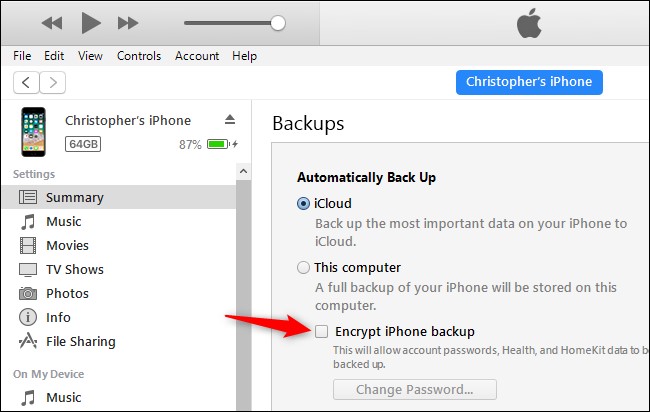
系統將要求您輸入為加密的iPhone備份設置的密碼。只需輸入密碼,然後單擊“確定”。
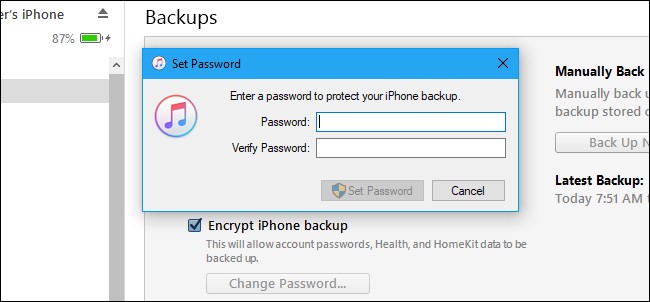
您的iPhone備份現在將不加密。請注意,將來的備份將是未加密的,而已加密的備份將不會受到影響。 如果您忘記了密碼 ,您將能夠使用Tenorshare iBackupUnlocker檢索它。您還可以按照上述方法使用應用程序刪除備份的加密設置。
第3部分:如何在iTunes上創建新備份?
創建iPhone備份可以通過幾種方式實現。您可以選擇通過在iPhone上進行設置來自動加密iPhone數據。您也可以選擇將iPhone備份到iCloud。
但是,實現這一壯舉的最簡單方法是使用iTunes。所涉及的步驟將非常簡單和容易。按照下面的說明操作。
第1步:在您的計算機上啟動iTunes。確保已使用正確的憑據和配置在計算機上設置iTunes。
第2步:將iPhone或iOS設備連接到計算機。等到iTunes上檢測到iPhone。
步驟3:建立與iPhone的連接後,您可以單擊iTunes屏幕上顯示iPhone信息的摘要選項。
步驟4:單擊備份下的iTunes上的立即備份選項。等到你的iTunes上備份你的iPhone數據。

您的備份將完成並保存在您的計算機上。您可以在摘要屏幕上檢查備份是否已成功完成。
完成你的任務。您已成功創建沒有加密的新備份。
結論:
如果您無法檢查iTunes上的加密iPhone備份選項錯誤,上述段落中列出的解決方案應該可以幫助您獲得完美的結果。即使沒有按照上面的教程輕鬆加密,您也可以創建iPhone備份。
您是否使用過這些方法來解決iPhone備份的問題?如果您已經根據自己的需要使用這些技術,請分享您的經驗和意見 Tenorshare 4uKey-iTunes備份在iPhone或任何其他iOS設備上進行增強備份密碼恢復的選項。



